Как изменить язык в Google Chrome. Как русифицировать гугл хром
Как изменить язык в Google Chrome
Допустим, вам достался компьютер с англоязычной системой Windows. Если вы скачаете и установите браузер Google Chrome, то скорее всего и в нём тоже установится английский язык интерфейса. Ниже вы узнаете, как с помощью простых шагов переключить язык Хрома на русский в любой операционной системе. Для этого не нужно удалять и переустанавливать браузер.
Изменение языка Chrome на русский
- Запустите Chrome.
- Кликните по иконке Меню в правом верхнем углу окна (сендвич или три точки).
- Выберите Settings:
- Прокрутите окно настроек вниз и нажмите на ссылку Show advanced settings…:
- Снова прокрутите страницу чуть вниз, пока не увидите настройки языка (Languages).
- Затем кликните по кнопке Language and input settings…:
- В открывшемся окне выберите Add:
- В выпадающем списке выберите Russian — русский.
- Нажмите кнопку OK:
- Кликните Display Google Chrome in this language для переключения языка на русский.
- И затем — Use this language for spell checking, если вы также хотите включить проверку правописания на русском.
- Нажмите Done:
- Перезапустите браузер:
Переключение Хрома на английский язык
Процедура аналогичная. Разница собственно только в названиях меню.
- Нажмите кнопку Меню.
- Выберите Настройки:
- Кликните по ссылке Показать дополнительные настройки:
- Нажмите кнопку Настройка языков и способов ввода… :
- Выберите Английский (вы также можете нажать Добавить и выбрать любой другой язык).
- Кликните по кнопке Отображать Google Chrome на этом языке.
- Нажмите Готово:
- Перезапустите браузер.
Вот так легко можно изменить язык интерфейса в Google Chrome на русский, английский или любой другой.
compfixer.info
Как поменять язык в Хроме на русский?!

Недавно устанавливал веб-браузер Google Chrome на новый компьютер с Windows 10 и столкнулся с тем, что по умолчанию использовался английский язык, хотя в системе везде выставлен русский. Причём, как ни пытался — скачать нужную версию с Гугла никак не получалось. К счастью, это совсем не проблема, так как можно просто и быстро поменять язык в Хроме на русский. В этом посте я хочу это наглядно показать для новичков.
Итак, для того, чтобы изменить язык в Google Chrome с английского на русский, откройте главное меню программы, кликнув на кнопку с тремя точками в правом углу окна приложения. В меню выберите пункт Settings. Откроется вот такая вкладка:
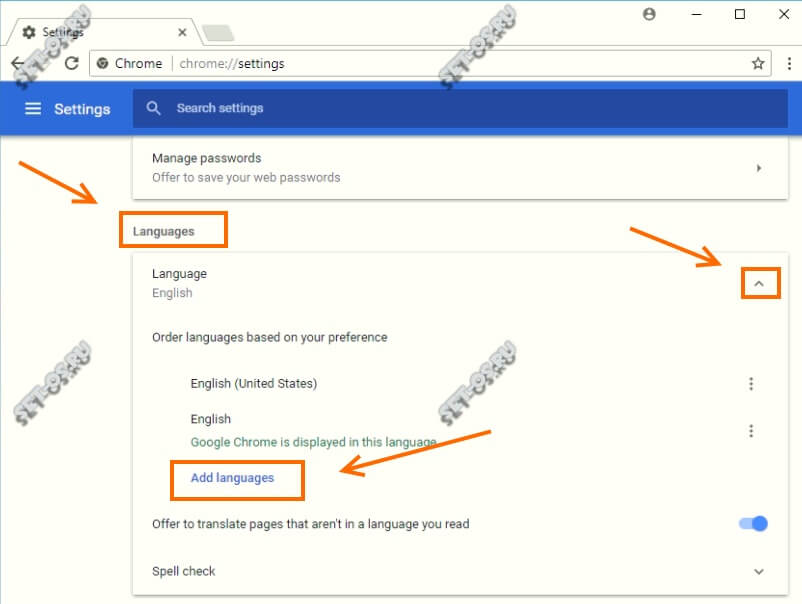
Проматываем ниже до раздела Language и кликаем на галочку, чтобы развернуть его параметры. Находим ссылку «Add language» и кликаем по ней. Появится вот такое окно:
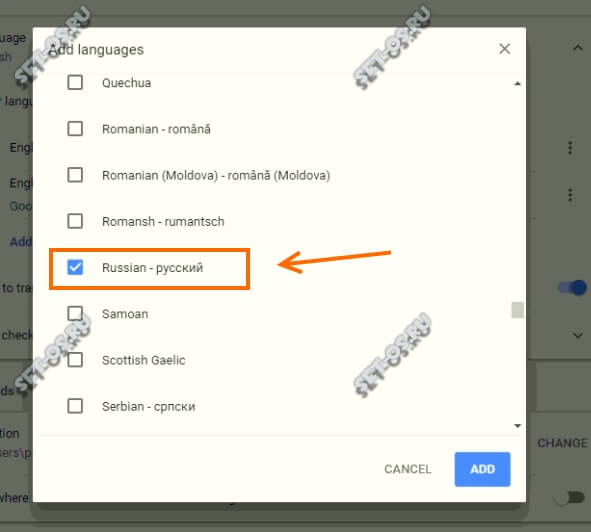
Находим русский язык для Гугл Хрома и ставим напротив него галочку. Нажимаем на кнопку Add.
Язык мы добавили, но это ещё не всё! Теперь надо применить его и тем самым перевести интерфейс Chrome на русский язык. Чтобы это сделать, надо напротив нужного языка кликнуть на кнопку с тремя точками:
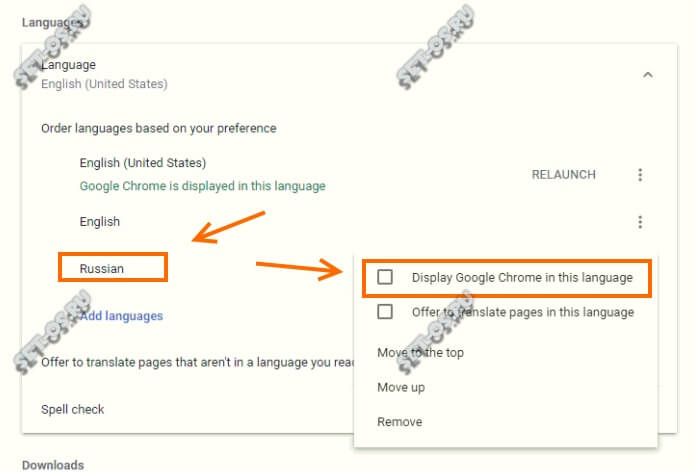
В появившемся меню ставим галочку «Display Google Chrome in this language«. Далее надо перезапустить браузер либо нажатием на кнопочку Relaunch, либо самостоятельно закрыть программу и запустить заново.
Примечание: Как Вы видите, изменить язык браузера можно без проблем прямо в настройках. Если Вам предлагается где-то скачать русификатор chrome — то это вирус и качать его не стоит.
Это тоже интересно:
set-os.ru
Как изменить язык в Google Chrome? Не вопрос!
 Современный интернет-браузер Google Chrome позволяет просматривать веб-страницы и использовать его на родном языке пользователя.
Современный интернет-браузер Google Chrome позволяет просматривать веб-страницы и использовать его на родном языке пользователя.
По умолчанию, для отображения интерфейса и меню браузера Google Chrome, используется вариант, выбранный при первоначальной загрузке и установке. Его изменить в Google Chrome достаточно просто. Используем минимальное количество телодвижений.Обращаю внимание, что вариант Chrome действующий в настоящий момент описан в разделе Новый вариант Chrome, а соответственно более ранний вариант — в разделе Старый вариант Chrome
Новый вариант Chrome
В правом верхнем углу браузера нажимаем на пиктограмму
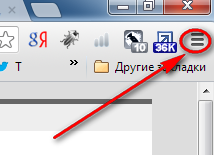
В открывшемся меню выбираем «Настройки» и нажимаем «Показать дополнительные…»(они в самом низу).
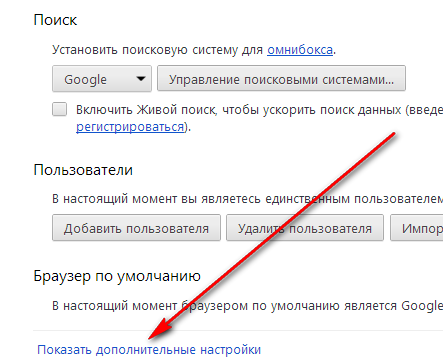
В открывшемся окне настроек в разделе «Языки» нажимаем кнопку «Настройки языков и проверки правописания».
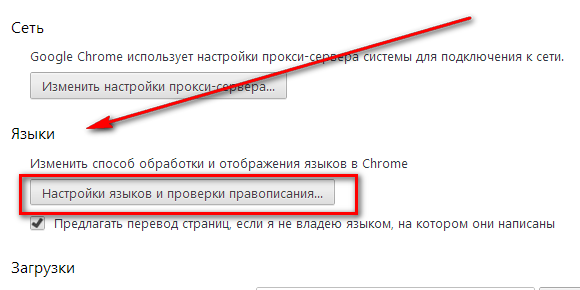
И на этой странице выставляем нужный нам вариант.
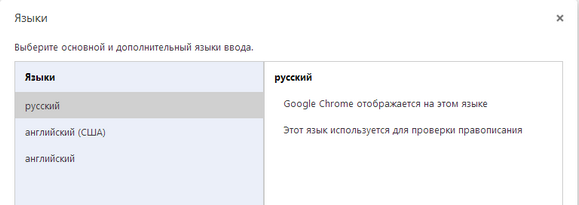
Поменять язык Google Chrome — старый вариант
В правом верхнем углу браузера находим пиктограмму гаечного ключа и кликаем мышкой. Откроется окно настроек. Выбираем надпись «Параметры». Откроется окно настроек.

Нажимаем на ссылку «Расширенные». Открывается окно расширенных настроек.
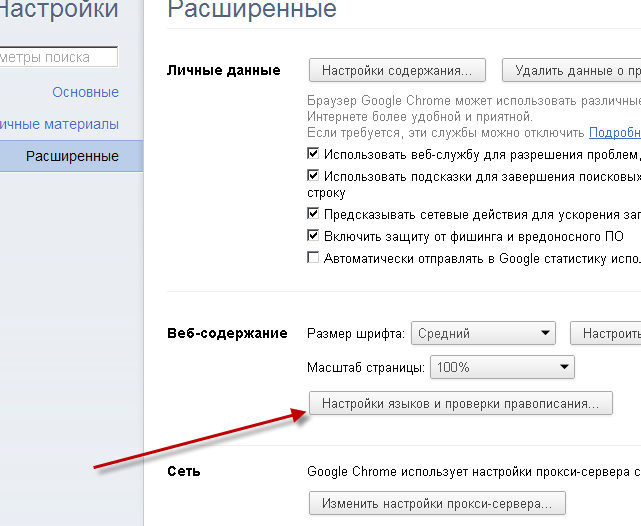
Нажимаем кнопку «Настойки языков и проверки правописания…».
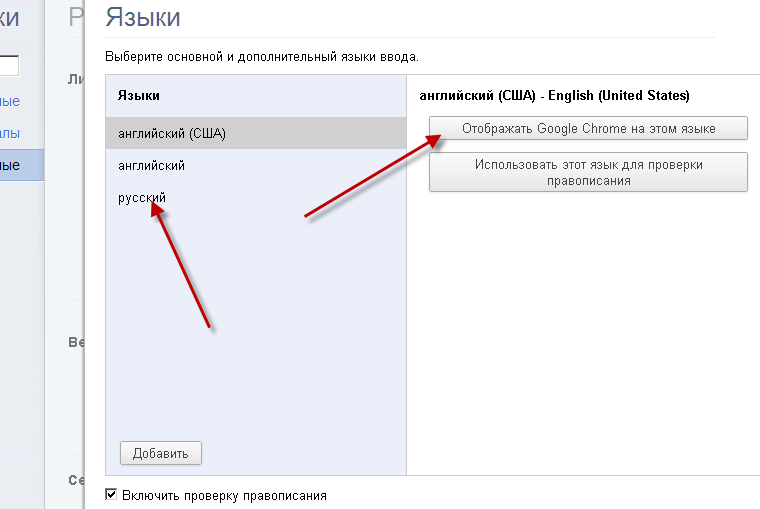
Соответственно выбираем нужный вариант и нажимаем кнопку «Отображать Coogle Chrome на этом языке. После закрытия всех вкладок интернет – браузера изменения вступят в силу и при новом открытии браузера все сообщения будут на выбранном вами варианте.
Автоматический перевод веб-страниц
Миллионы сайтов интернета написаны на иностранных языках и браузер Google Chrome (в отличии от множества других), позволяет практически мгновенно сделать перевод. Вы всё будете читать на родном русском (если вы русский). Перевод, вполне естественно машинный, но в принципе, всё понять можно.
Если интерфейс веб-страницы не соответствует установленному языку браузера, то в верхней части появляется панель перевода. Вот, например, зашли мы на японский сайт…(изначально предполагается, что Вы не японец).
Хром (а точнее сам гугл в лице своего поисковика) начал разбираться с речью уже на этапе поиска. Например, ищем японскую радиовещательную корпорацию NHK. набираем в поиске NHK и видим.
Жмем на ссылку и перевод готов.
Заходим на сайт.
Вверху страницы видим кнопку, на которой написан язык страницы, а справа находится кнопка Перевести, при нажатии на которую будет сделан перевод. (в «арсенале» у Гугл Хрома имеется более 50 вариантов).
Бывают случаи, что язык может определятся неверно, тогда в раскрывающемся списке выбираем правильный вариант. Нажимаем на соответствующую кнопку и соответственно делаем выбор. Если Вы хотите отказаться от перевода страницы, то тогда в верхней части браузера нажмите на кнопку «Нет».
Для установки просматриваемых вариантов, можно нажать на кнопку в верхней панели «Настройки».
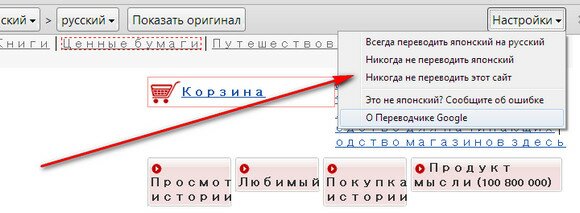
Здесь можно сделать постоянные настройки для этого сайта:
-Всегда переводить на японский на русский
-Никогда не переводить на японский
-никогда не переводить этот сайт
-Это не японский? Сообщите об ошибке
-О переводчике Google
В общем, компания Гугл умеет делать умные браузеры.
Буду благодарен, если поделитесь этой статьей в социальных сетях (кнопочки прямо внизу):
delajblog.ru
Русификация Chromium в Ubuntu
21 янв
Самое последнее, что меня останавливало полностью перейти на Chromium с уже полюбившегося Google Chrome - это то, что Chromium был только на английском языке. Но как оказалось, Chromium уже давно можно русифицировать и пользоваться им как браузером по-умолчанию. Я не знаю как это сделать в Windows и вообще сомневаюсь, что Chromium существует под эту операционную систему, но для ОС Ubuntu русифицировать Chromium проще простого.
Кстати, что касаемо Windows, для нее есть замечательная замена в виде Google ChromePlus
Устанавливаем Chromium в Ubuntu
Я думаю, что стоит воспользоваться не стабильной версией Chromium, а тестовой сборкой, которая обновляется ежедневно. Если Вы думаете, что на тестовых сборках работать нельзя, то Вы ошибаетесь. Я лично обновлялся с этого репозитория на одном из компьютеров довольно продолжительное время (порядка полугода) и никаких проблем не замечал. Все работало как часы.
Короче, подключаем этот репозиторий так:sudo add-apt-repository ppa:chromium-daily/ppa && sudo apt-get update
Устанавливаем Chromium командой:sudo apt-get install chromium-browser chromium-codecs-ffmpeg
Русификация Chromium
Если Вы не можете смириться с тем что интерфейс этого браузера на английском языке или Вы устанавливаете этот браузер для своей мамы, то необходимо установить еще один пакет, которого нет в зависимостях к Chromium, командой:
sudo apt-get install chromium-browser-l10n
После него интерфейс браузера будет на русской языке, что намного облегчит работу с ним людям не знающим языка.
P.S. Советую обратить внимание на древний город Смоленск и его достопримечательности.
Комментарии:
adminway.ru
Как поменять язык в Google Chrome
Здравствуйте Друзья! В этой статье разберемся как изменить язык в браузере Google Chrome. Не знаю по какой причине он может меняться. Возможно глюк в браузере, возможно вы установили его на другом языке. В любом случае в Google Chrome есть возможность его переключить как в Windows. Делается это следующим образом.
Заходим в настройки Chrome
В низу нажимаем Показать дополнительные настройки
В разделе Языки нажимаем Настройка языков и способов ввода…
Слева в колонке Языки выбираем нужный. Справа жмем Отображать Google Chrome на этом языке
После этого нажимаем Готово или Done и перезагружаем браузер.
Если среди представленных языков не оказалось вашего, то жмем Добавить. В появившемся всплывающем окошке раскрываем выпадающее меню и выбираем нужный. Жмем ОК
После этого можно будет выбрать добавленный язык.
Вторым вариантом будет переустановка Google Chrome. Подойдет если вы установили браузер на другом языке. Если же у вас настроен Chrome (например визуальные закладки и все такое), то можно покопаться в настройках браузера.
Благодарю за то, что поделились статьей в социальных сетях. Всего Вам Доброго!
С уважением, Антон Дьяченко
youpk.ru
Google Chrome 2016 русская версия
Google Chrome скачать
![]()
Google Chrome - браузер, популярность которого стремительно растет с каждым днем. Конечно же, это может быть только с действительно качественным и удобным браузером.
Основными преимуществами google chrome считаются наилучшая скорость работы. Хром и действительно очень шустрый браузер, запускается практически мгновенно, и загружает сайты с похвальной быстротой. Достигается это за счет разделения каждой новой вкладки на дополнительный процесс. Также, google chrome реализует новинку и сфере безопасности, вы можете синхронизировать хранение паролей с аккаунтом google, и в дальнейшем получать к ним доступ независимо от компьютера. Кроме этого Хром отслеживает потенциально опасные сайты, и предупреждает при попытке загрузки таких сайтов. Уже только из-за этого стоит скачать google chrome бесплатно.
![]()
Хром обладает к тому же и очень удобным интерфейсом, стоит только привыкнуть к нему, и уже другой браузер Вас не заинтересует. Поисковый запрос можно вводить прямо в адресную строку, а при необходимости, chrome предложит вам перевести веб-страницу на русский язык.
При установке хрома он самостоятельно обновится до последней версии, так что если вы будете устанавливать этот браузер при открытом соединении с интернет, то получите последнюю русскую версию браузера google chrome.
| Размер | 0.5 мб |
| Версия | 50 |
| Лицензия | Freeware |
| Раздел | Браузеры |
Официальный сайт - Скачать
Наш сервер - Скачать
|
|
Добавить комментарий
www.soft-tracker.ru









